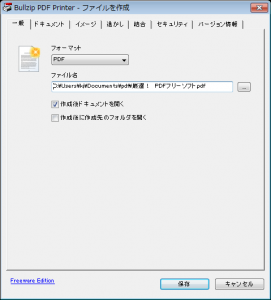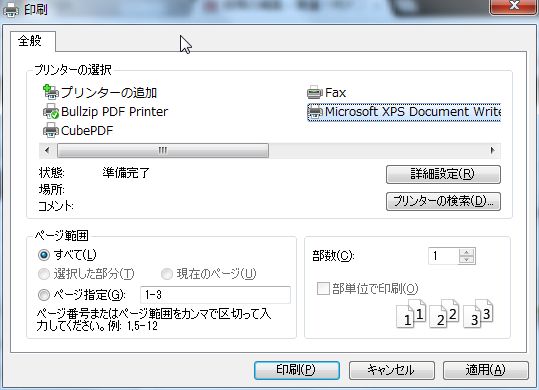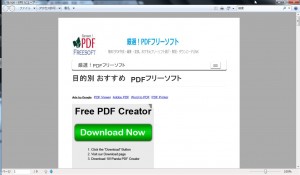新着の国産PDF変換フリーソフト
NEW!!
>>CubePDF(無料PDF作成ソフト) 【ダウンロード・インストール編】
>>CubePDF(無料PDF作成ソフト) 【使い方】
- CubePDF のメイン画面
プリンタドライバーを使用して作成する一般的なタイプのPDF作成・変換フリーソフトです。国産なので文字化けしにくいと思われます。PDFのバージョンは最新のver.1.7に対応、細かくプロパティを設定できます。
透明テキストは付加されません。
拡張モードでは、EVERNOTEなど、外部のアプリケーションにバッチファイルを使って直接PDFをアウトプットできたりと、独自の便利な機能もあります。
完全フリーでWindows 7・Vistaの 64bit対応ヴァージョンもあり。インストール後、ブラウザ(IE)に自動的にCubeツールバーがインストールされます。C#のソースコードもHPで公開しているようです。
分かりやすく、詳しい日本語ユーザーマニュアルも有り。おすすめです。
インストール方法:全てデフォルトのまま、同意にチェックして、次へ(N)ボタンを押して行くだけです。参考動画
ダウンロード: http://www.cube-soft.jp/cubepdf/ 【64bit OK!】
ユーザーマニュアル: http://www.cube-soft.jp/cubepdf/CubePDF_users_manual.pdf (PDFファイルです)
動画マニュアル: http://www.dougamanual.com/blog/244/ 【動画マニュアル.com】
参考記事: 待望の国産PDF作成ソフト、ファイル名も日本語でOK!—「CubePDF」 【PC online】
Amazonで PDF 関連のおすすめ商品を探す(有償ソフト)